Хранение данных в облаке стало неотъемлемой частью современной жизни. И Яндекс.Диск, один из наиболее популярных облачных хранилищ, предоставляет пользователям возможность сохранять и синхронизировать файлы между устройствами. Однако, как и в любой другой программе, иногда возникает необходимость удалить ненужные файлы, освободив при этом место на диске. В этой статье мы рассмотрим простые способы удаления файлов из корзины Яндекс.Диска.
Корзина в Яндекс.Диске - это место, куда перемещаются удаленные файлы. Однако, они не удаляются окончательно и продолжают занимать место на диске. Чтобы освободить это место, необходимо удалить файлы из корзины. В Яндекс.Диске существует несколько простых способов сделать это.
Первый способ - это удаление файлов напрямую через интерфейс Яндекс.Диска. Для этого нужно зайти на сайт Яндекс.Диска в браузере и авторизоваться. Затем следует перейти в раздел "Корзина", который находится слева от списка файлов и папок на главной странице. В открывшемся окне можно выбрать необходимые файлы и папки, которые хотите удалить окончательно, и нажать на кнопку "Очистить корзину". При этом все выбранные файлы будут удалены окончательно и освободится место на диске.
Как удалить файлы из корзины Яндекс Диска?

Шаг 1: Войдите в свой аккаунт Яндекс Диска с помощью логина и пароля.
Шаг 2: На странице вашего аккаунта найдите и нажмите на иконку "Корзина" или "Trash". Она может быть расположена в левой или правой части экрана в зависимости от версии Яндекс Диска.
Шаг 3: В открывшейся корзине вы увидите список всех файлов, которые были удалены с вашего аккаунта. Вы можете просмотреть содержимое каждого файла и выбрать, какие из них нужно восстановить или окончательно удалить.
Шаг 4: Для удаления файлов из корзины выберите один или несколько файлов, которые вы хотите удалить, и нажмите на кнопку "Удалить окончательно" или "Delete permanently". В некоторых версиях Яндекс Диска кнопка может называться иначе, но обычно она является очевидной и легко обнаруживается.
Шаг 5: После нажатия на кнопку удаления выбранные файлы будут удалены окончательно и решительно. Они больше не будут видны в корзине и не займут никакого места на вашем аккаунте.
Пожалуйста, обратите внимание, что удаление файлов из корзины является необратимым процессом. Будьте внимательны и убедитесь, что вы действительно хотите удалить выбранные файлы навсегда.
Войдите в свой аккаунт на Яндекс Диске
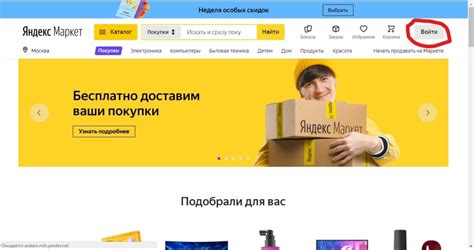
Перед тем как удалить файлы из корзины Яндекс Диска, вам необходимо войти в свой аккаунт. Для этого выполните следующие шаги:
| Шаг 1: | Откройте браузер и перейдите на официальный сайт Яндекс Диска по адресу https://disk.yandex.ru. |
| Шаг 2: | На странице авторизации введите ваше имя пользователя и пароль, затем нажмите кнопку "Войти". Если у вас еще нет аккаунта, вы можете зарегистрироваться, следуя инструкциям на странице. |
| Шаг 3: | После успешной авторизации вы будете перенаправлены на страницу вашего аккаунта на Яндекс Диске. Здесь вы можете управлять своими файлами и папками. |
Теперь, когда вы вошли в свой аккаунт, вы можете приступить к удалению файлов из корзины Яндекс Диска и освободить место на своем диске.
Перейдите в раздел "Корзина"
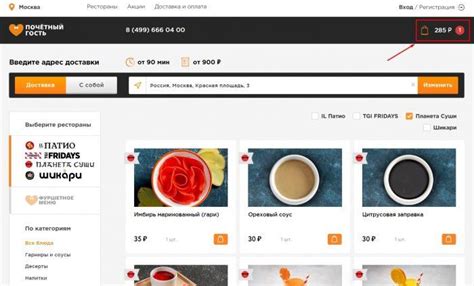
Чтобы удалить файлы из корзины Яндекс Диска, необходимо перейти в соответствующий раздел. Чтобы это сделать, следуйте инструкциям:
- Откройте приложение или перейдите на официальный сайт Яндекс Диска.
- В верхнем меню выберите раздел "Корзина".
- После этого появится список файлов, которые были удалены и попали в корзину.
Теперь вы можете просмотреть список файлов и выбрать те, которые хотите удалить окончательно. Для этого отметьте их галочками или выберите кнопку "Выбрать все". После этого нажмите на кнопку "Удалить" или "Очистить корзину", чтобы удалить выбранные файлы.
Обратите внимание, что удаление файлов из корзины Яндекс Диска – окончательное действие, и восстановление файлов будет невозможно. Поэтому перед удалением убедитесь, что вы не ошиблись в выборе файлов.
Выберите файлы, которые хотите удалить
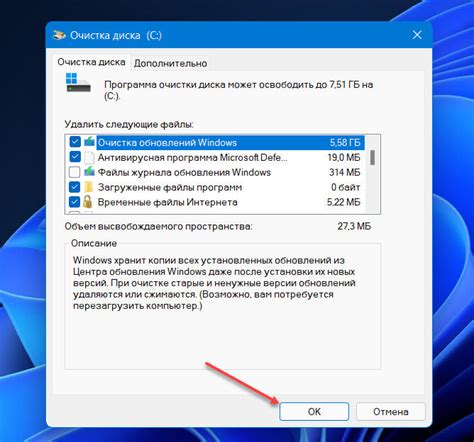
Чтобы выбрать один файл, просто щелкните по нему левой кнопкой мыши. Если вы хотите выбрать несколько файлов, удерживайте клавишу Ctrl и щелкайте по нужным файлам. Вы также можете выбрать все файлы в папке, нажав на соответствующую кнопку.
Проверьте список выбранных файлов перед удалением, чтобы быть уверенным, что вы выбрали правильные файлы. Если вы случайно выбрали неправильный файл, вы всегда можете отменить выбор, снова щелкнув по нему.
Когда вы выбрали все файлы, которые должны быть удалены, нажмите на кнопку "Удалить" или используйте горячую клавишу Delete. Подтвердите удаление, если вам будет предложено это сделать. После этого выбранные файлы будут окончательно удалены из вашей корзины Яндекс Диска, и место на вашем аккаунте будет освобождено.
Нажмите на кнопку "Удалить" в верхнем меню
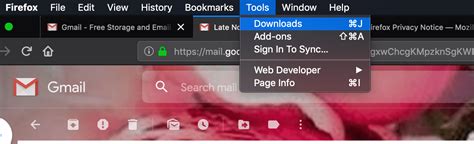
Чтобы удалить файл или папку из корзины Яндекс Диска, вам нужно выполнить несколько простых шагов:
- Откройте Яндекс Диск в своем браузере и войдите в свою учетную запись.
- Перейдите в раздел "Корзина". Вы можете найти его на левой панели или в верхнем меню (зависит от версии интерфейса).
- Выберите файлы или папки, которые хотите удалить окончательно.
- Нажмите на кнопку "Удалить" в верхнем меню.
- Появится сообщение с запросом подтверждения удаления. Нажмите "Удалить" в этом сообщении, чтобы подтвердить свое намерение.
После выполнения этих шагов выбранные файлы или папки будут окончательно удалены из корзины Яндекс Диска. Будьте внимательны, потому что удаление нельзя будет отменить.
Подтвердите удаление файлов
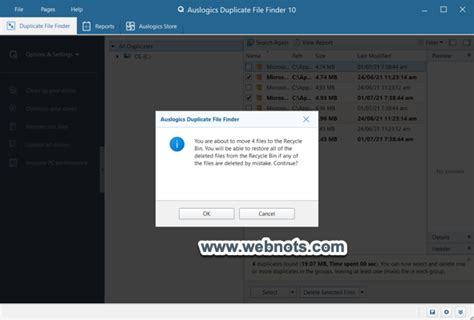
Перед окончательным удалением файлов из вашей корзины Яндекс Диска убедитесь, что вы выбрали правильные файлы. Внимательно проверьте список файлов, которые будут удалены, чтобы избежать потери важной информации.
Если вы уверены, что хотите удалить выбранные файлы, нажмите на кнопку "Удалить". Подтверждение удаления может потребоваться для файлов, которые являются общедоступными или используются другими пользователями. При удалении файлов из корзины они будут полностью удалены и невозможно будет восстановить их. Будьте осторожны!
Очистите корзину полностью

Если вы хотите полностью удалить все файлы из корзины Яндекс Диска, выполните следующие шаги:
- Откройте веб-браузер и перейдите на сайт Яндекс Диска.
- Войдите в свою учетную запись Яндекс.
- Перейдите в раздел "Корзина".
- Нажмите на кнопку "Очистить корзину".
- Подтвердите удаление всех файлов из корзины.
После выполнения этих шагов, вся информация, которая была ранее перемещена в корзину, будет полностью удалена и недоступна для восстановления.
Восстановите файлы из корзины
Когда вы удаляете файлы с Яндекс Диска, они попадают в специальную папку "Корзина". Если вы случайно удалили файлы или передумали об удалении, вы можете восстановить их из корзины.
Чтобы восстановить файлы из корзины, выполните следующие шаги:
- Зайдите в Яндекс Диск и откройте раздел "Корзина".
- В списке файлов найдите те, которые вы хотите восстановить. Вы можете использовать поиск или прокрутить список.
- Выберите файлы, отметив их галочками.
- В верхней панели инструментов выберите действие "Восстановить".
После этого файлы будут перемещены из корзины обратно в исходные папки на Яндекс Диске.
Обратите внимание, что файлы, которые находятся в корзине долгое время, могут быть автоматически удалены Яндекс Диском. Поэтому рекомендуется восстанавливать файлы как можно скорее, если вы хотите избежать их потери.
Проверьте удаление файлов в других папках
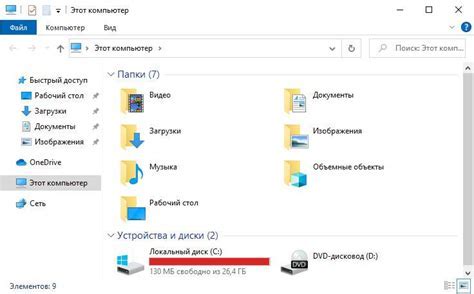
После того, как вы успешно удалите файлы из корзины Яндекс Диска, рекомендуется проверить, что они действительно удалены из всех папок.
Для этого выполните следующие действия:
| Шаг 1: | Зайдите в папку на Яндекс Диске, в которой вы ранее хранили удаленные файлы. |
| Шаг 2: | Убедитесь, что в этой папке отсутствуют все удаленные файлы. Если файлы все еще присутствуют, значит они не были полностью удалены из Яндекс Диска. |
| Шаг 3: | Повторите шаги 1-2 для всех папок на Яндекс Диске, в которых вы могли хранить удаленные файлы. |
Проверка удаления файлов в других папках позволит вам быть уверенным в том, что все ненужные файлы успешно удалены и больше не занимают место на Яндекс Диске. Также это позволит вам избежать возможных проблем с конфиденциальностью и безопасностью данных.
Установите автоматическое удаление файлов из корзины
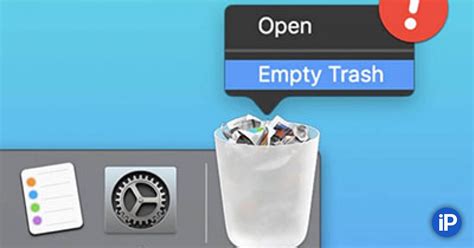
Чтобы не заботиться о регулярной очистке корзины вручную, вы можете установить автоматическое удаление файлов из Яндекс Диска. Это позволит вам освободить место и сохранить время.
Для установки автоматического удаления файлов из корзины необходимо выполнить следующие шаги:
- Зайдите на сайт Яндекс Диска и авторизуйтесь в своей учетной записи.
- В правом верхнем углу страницы найдите и нажмите на значок "Настройки" (иконка шестеренки).
- В открывшемся меню выберите пункт "Настройки памяти".
- На странице настроек памяти найдите раздел "Корзина" и переключите переключатель рядом с пунктом "Автоматическое удаление файлов" в положение "Включено".
- Установите желаемый период хранения файлов в корзине с помощью выпадающего меню.
- Нажмите кнопку "Сохранить изменения", чтобы применить настройки.
После выполнения этих шагов все файлы, которые попадут в корзину Яндекс Диска, будут автоматически удаляться через заданный вами период времени. Это поможет поддерживать порядок на вашем диске и экономить место для новых файлов.
Обратите внимание: Установка автоматического удаления файлов из корзины может быть полезна, но имейте в виду, что удаленные файлы невозможно будет восстановить. Поэтому перед установкой этой опции тщательно проверьте, что в корзине нет важных файлов, которые вы хотите сохранить.